Archivieren und Wiederherstellen einer Unterhaltung in GoDaddy Conversations
Archivieren Sie ältere Konversationen, um sie nicht sichtbar zu machen. Sie können die Unterhaltungen jederzeit wieder zu Ihrem Posteingang hinzufügen, indem Sie die Nachricht wiederherstellen. Archivierte Unterhaltungen werden automatisch wieder in Ihrem Posteingang wiederhergestellt, wenn Sie in dieser Konversation eine neue Nachricht senden oder empfangen.
- Rufen Sie in einem Webbrowser Ihrer GoDaddy -Produktseite auf.
Wenn Sie die eigenständige Version von Conversations haben, erweitern Sie Conversations Unified Inbox . Wählen Sie rechts von Ihrem Conversations-Paket die Option Web-Posteingang aus.
ODER
Wenn Sie ein Websites + Marketing-Paket haben, scrollen Sie zu Websites + Marketing und wählen Sie neben Ihrer Website die Option Verwalten . Erweitern Sie im linken Menü Conversations .
- Wählen Sie Posteingang . Eine Liste Ihrer nicht archivierten Unterhaltungen wird angezeigt.
Archivieren Sie aus Ihrem Posteingang
- Zeigen Sie mit der Maus auf die Unterhaltung, die Sie archivieren möchten.
- Wählen Sie links neben der Nachricht
 Mehr .
Mehr . - Wählen Sie Archiv .
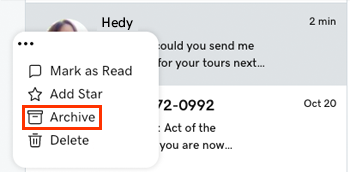
Archivieren Sie aus einem Konversationsthread
Sie können Konversationen auch archivieren, wenn Sie sich in einem Konversations-Thread befinden:
- Wählen Sie die Unterhaltung aus, die Sie archivieren möchten.
- Wählen Sie oben rechts die Option
 Archiv .
Archiv .
Zeigen Sie Nachrichten aus Ihrem Archiv an und stellen Sie sie wieder her
- Wählen Sie oben links den Pfeil nach unten neben Posteingang und dann Archiviert aus.
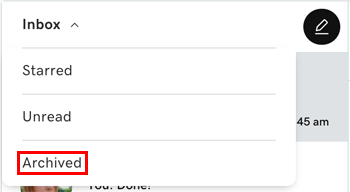
- Zeigen Sie mit der Maus auf die Unterhaltung, die Sie wiederherstellen möchten.
- Wählen Sie links neben der Nachricht
 Mehr .
Mehr . - Wählen Sie Wiederherstellen .
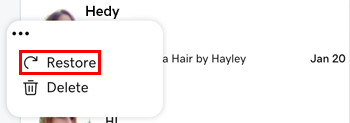
Anzeigen und Wiederherstellen von Nachrichten aus einer Unterhaltung heraus
- Wählen Sie die Unterhaltung aus, die Sie wiederherstellen möchten.
- Tippen Sie in der oberen rechten Ecke auf
 Klicken Sie auf Wiederherstellen , um die Unterhaltung wieder an Ihren Posteingang zu senden.
Klicken Sie auf Wiederherstellen , um die Unterhaltung wieder an Ihren Posteingang zu senden.